
网课录制,尤其是针对需要进行PPT讲解的课程避免不了需要对PPT上的内容进行圈圈画画。
而PPT软件是自带的的涂鸦功能。只需要在演示ppt的时候右键选择画笔工具即可。
但还有一个功能ppt软件没有带,就是局部放大功能,因为有些课件做完以后字体特别多,如果害怕录制出的视频经过转换以后发布时字体模糊,局部看不清楚。在讲课的过程中,如果遇到需要特别注意和仔细看的地方需要进行一下放大。
这时候放大镜的功能就出现了,微软和苹果电脑默认都带了针对花眼视力模糊和放大使用的放大镜功能,但很少人会一直用这个功能,在讲课的过程中如果临时调出放大镜功能就比较费时间了。
这时候微软收购的一家公司开发的放大镜软件ZoomIT就比较适合使用了,通过热键直接呼出放大镜 放大鼠标所在区域。这款软件微软的PPT播放器兼容很好,但与wps软件兼容的热键退出有冲突,容易导致正在演示的ppt异常退出全屏,而zoomit软件的放大功能关闭不了。
另外ZoomIt的另外两个功能也很讨巧,屏幕涂鸦勾画以及课间休息功能,比较适合课堂讲课是进行辅助。
Zoomlt –很小很强的屏幕涂鸦勾画教学演示工具
下载地址:
网课录制:桌面标记圈线软件 Zoom It
windows:https://zoomit.en.softonic.com/download
微软官方下载软件: ZoomIt – Windows Sysinternals | Microsoft Docs
MAC(收费):http://www.zoomitapp.com/
zoomit 软件使用的一些功能快捷键:参考这篇博客
https://www.cnblogs.com/yqmcu/p/9865621.html
本文基于个人网课学习和思考经验,只是输出一些自己的实践思路和过程,如果你对网课感兴趣可以加入QQ群和我交流。点击链接加入群聊【网课实践者】:https://jq.qq.com/?_wv=1027&k=5bfvZGG
名称
ZoomIt
功能
屏幕放大录制工具
说明
此款软件解决了以下几点诉求:
- 我们在录制软件使用教学的时候,有些操作位置细节的放大需要(局部放大)
- 我们在给别人讲解PPT的时候,需要标注文字,或者画示意图等(屏幕标注)
详细说明
1. 安装
ZoomIt官网下载,解压缩双击执行就可以使用。(Windows系统下,目前软件已经被微软收购)
第一次运行会要求用户了解程序并设置快捷键。
2. 界面
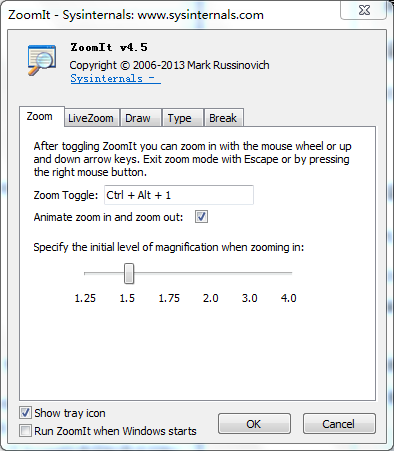
屏幕放大功能 (默认快捷键是 Ctrl+1 ,当大倍数 2.0)
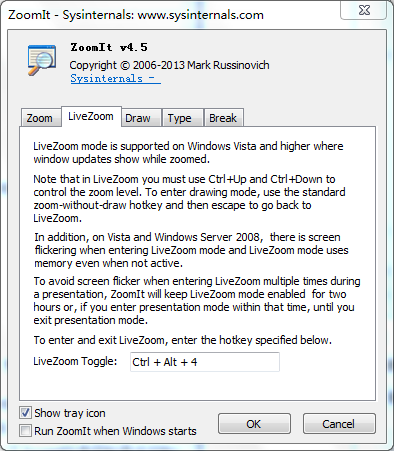
实时放大功能 (默认快捷键 Ctrl+4)
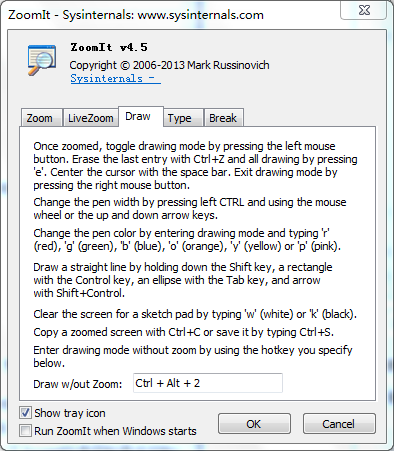
屏幕画笔功能 (默认快捷键 Ctrl+2)
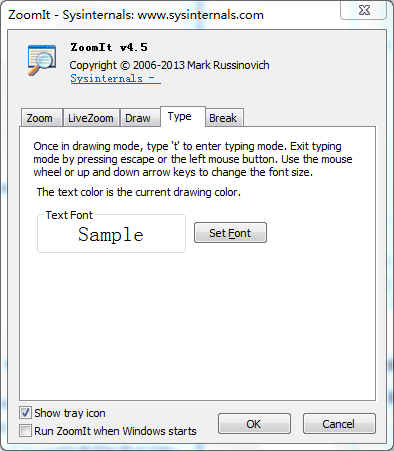
输入文本功能 (只支持英文输入)
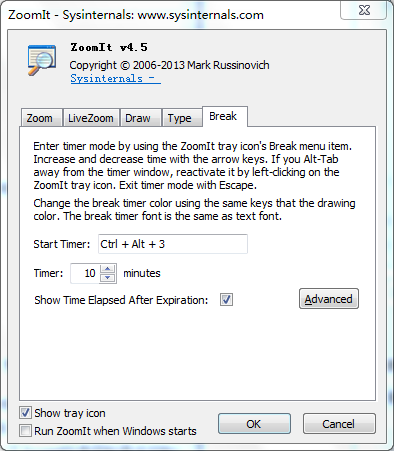
定时器功能 (默认快捷键 Ctrl+3)
3. 功能使用
- 屏幕放大:
默认按下 Ctrl+1,即进入放大模式,默认放大鼠标放置位置的画面。
移动鼠标,放大区域随之移动。
滚动鼠标滚轮或者按上下方向键,放大倍数调整。
Esc键或者鼠标右键,退出放大模式。
放大模式下,按下鼠标左键,保持放大状态,进入屏幕标注模式。 - 屏幕标注:
默认按下 Ctrl+2,即进入屏幕标注模式。或者如前述,在放大模式下,按下鼠标左键进入标注模式。
标注模式下,按住 Ctrl 键,鼠标滚轮滚动或者上下方向键,可以调整笔触大小。
输入按键可以修改笔触颜色。’r’:红,’g’:绿,’b’:蓝,’o’:橙,’y’:黄,’p’:粉。
按住 Shift 键,配合鼠标左键可以画直线
按住 Ctrl 键,配合鼠标左键,画矩形
按住 Tab 键,配合鼠标左键,画椭圆
按住 Shift+Ctrl 键,配合鼠标左键,画箭头
按键 ‘w’和’k’ 分别可以清除屏幕,将屏幕变成白板或黑板
Ctrl+C 复制当前标注,Ctrl+S 保存
Ctrl+Z 撤销上一笔标注,E 清除标注
按键 ‘t’ 进入文本输入模式,输入完成后Esc退回标注模式。(但是只支持英文输入,如有汉字输入请参考另一款软件:屏幕画笔)
ESC 或者鼠标右键,退出标注模式 - 实时放大:
默认按下 Ctrl+4,进入实时放大模式,包括鼠标,画面都是完全放大后的。 - 定时功能:
默认按下 Ctrl+3,进入实时定时功能(没做过多研究)
4. 主要功能导图
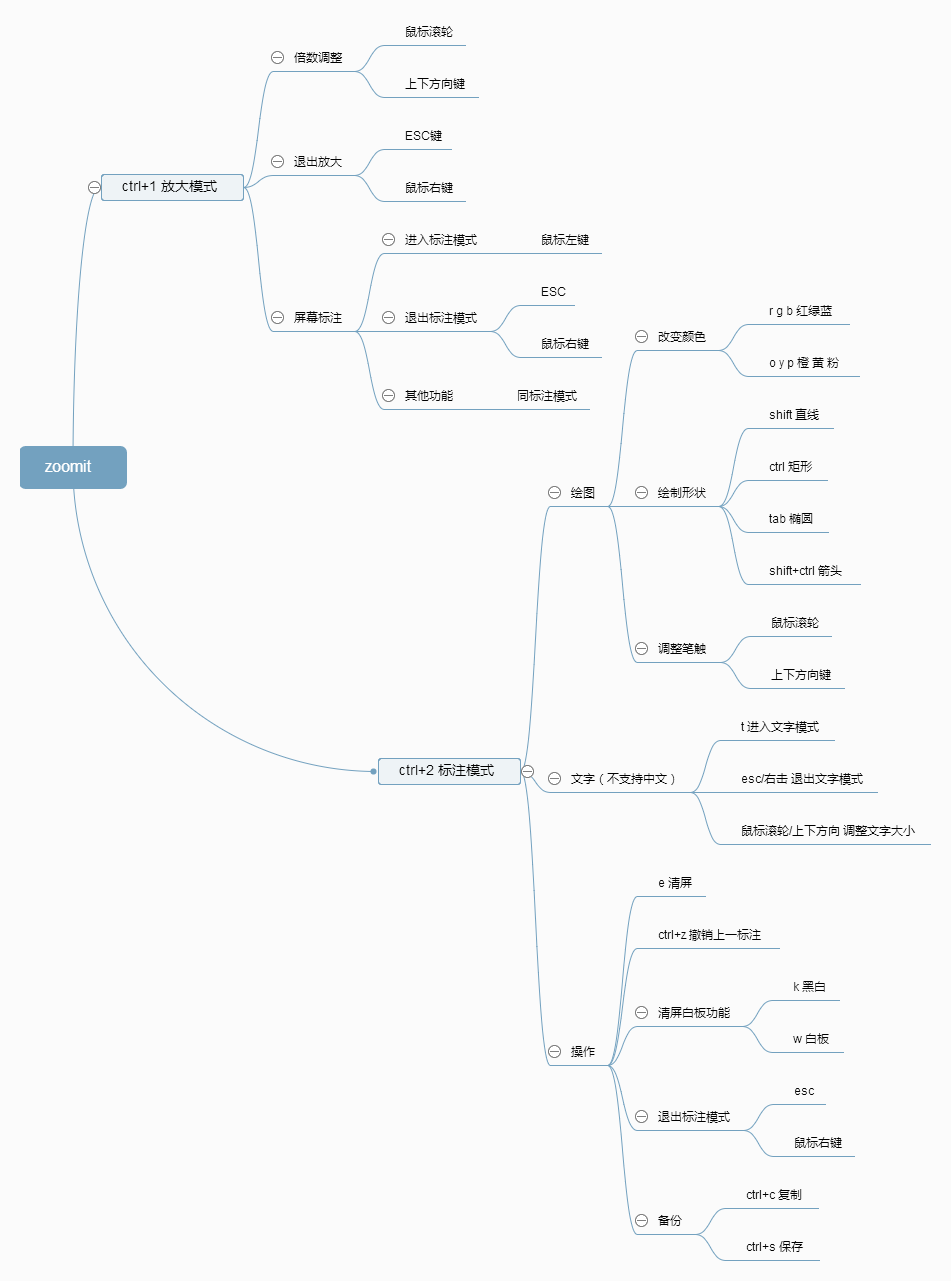
5. 总结
ZoomIt算是互联网教学中的一把神器,让屏幕录制教学互动有趣的同时,也更直观。推荐使用。
来自 <https://www.cnblogs.com/yqmcu/p/9865621.html>
快捷方式
ZoomIt 提供了许多快捷方式,可以大大扩展其用法。
| 函数 | 快捷键 |
|---|---|
| 缩放模式 | Ctrl + 1 |
| 放大 | 鼠标向上或向上滚动箭头 |
| 缩小 | 鼠标向下滚动或向下键 |
| 在缩放模式下启动绘图 () | Left-Click |
| 在缩放模式下停止绘图 () | Right-Click |
| 在缩放模式下不处于缩放) 模式时开始绘制 ( | Ctrl + 2 |
| (绘图模式) 增加/减少线条和光标大小 | Ctrl + 鼠标向上/向下或箭头键 |
| 将光标居中 (绘图模式) | 空格键 |
| 白板 (绘图模式) | W |
| 黑板 (绘图模式) | K |
| 键入文本 (左对齐) | T |
| 键入文本 (右对齐) | Shift + T |
| 增加/减小字体大小 (键入模式) | Ctrl + 鼠标向上/向下或箭头键 |
| 红色笔 | R |
| 绿色笔 | G |
| 蓝色笔 | B |
| 黄色笔 | Y |
| 橙色笔 | O |
| 粉色笔 | P |
| 绘制直线 | 按住 Shift |
| 绘制矩形 | 按住 Ctrl |
| 绘制省略号 | “按住”选项卡 |
| 绘制箭头 | 按住 Ctrl + Shift |
| 擦除最后一个绘图 | Ctrl+Z |
| 擦除所有绘图 | E |
| 将屏幕截图复制到剪贴板 | Ctrl + C |
| 将屏幕截图另存为 PNG | Ctrl+S |
| “开始/停止”屏幕录制保存为 MP4 (Windows 10 2019 年 5 月更新 及更高) | Ctrl + 5 |
| 显示倒计时计时器 | Ctrl + 3 |
| 增加/减少时间 | Ctrl + 鼠标向上/向下或箭头键 |
| 最小化计时器 (而不暂停计时器) | Alt + Tab |
| 最小化时显示计时器 | 缩放图标上的Left-Click |
| 实时缩放模式 | Ctrl + 4 |
| 退出 | Esc 或 Right-Click |
